我们在使用win10系统的时间越久碰到的问题就会越来越多,最近有位win10系统用户使用电脑的时候碰到了屏幕亮度没有亮度调节的问题,那么win10系统没有亮度调节怎么办呢?今天u启动u盘装机为大家分享win10系统没有亮度调节的解决方法。
Win10没有亮度调节的解决方法
1、用鼠标右键点击桌面左下角的开始按钮,在弹出的菜单中选择“设置”菜单项。如图所示:
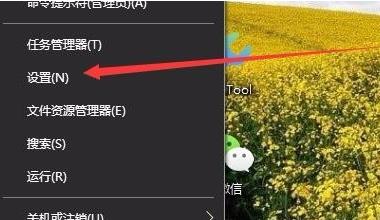
2、这时会打开Windows10的设置窗口,点击窗口中的“系统”图标。如图所示:
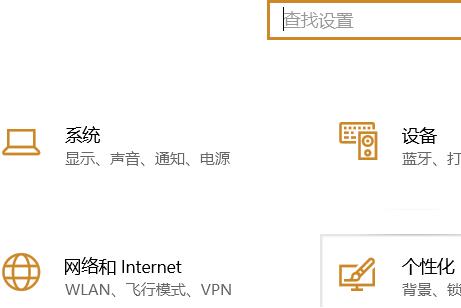
3、在打开的Windows系统设置窗口中,点击左侧边栏的“显示”菜单项,在右侧窗口中点击“显示适配器属性”快捷链接。如图所示:
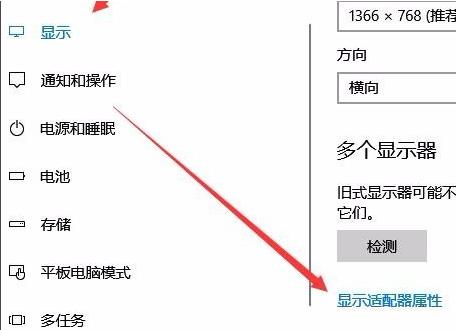
4、这时就会打开显卡的属性窗口,点击窗口中的“英特尔核显控制面板”选项卡。如图所示:
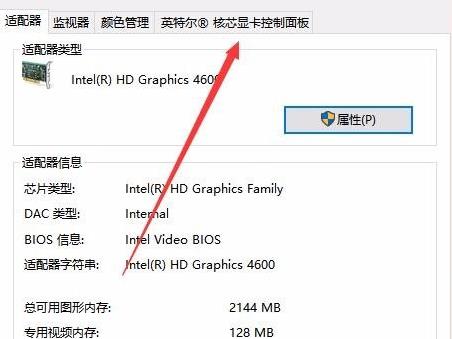
5、在打开的窗口中点击“图形属性”按钮即可。如图所示:
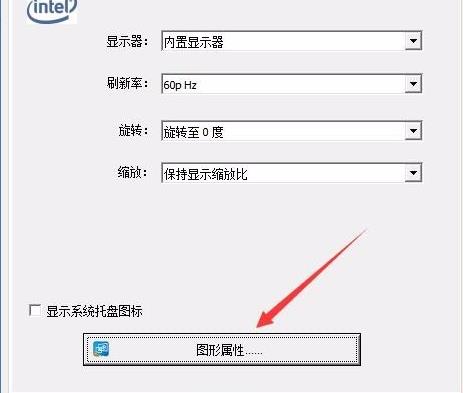
6、这时就可以打开显示的控制面板窗口,点击窗口的“显示器”图标。如图所示:

7、在打开的显示器控制面板窗口中,点击左侧边栏的“颜色设置”菜单项。如图所示:
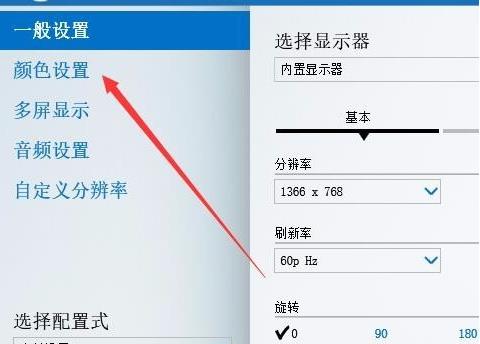
8、在右侧窗口中就可以看到一个亮度调整的滑块了,通过拖动滑块即可方便的调整显示器的亮度了。如图所示:
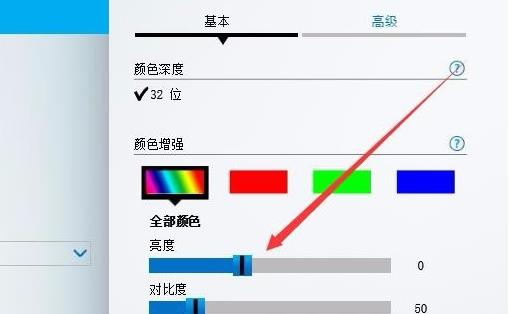
关于win10系统没有亮度调节的解决方法就为用户们详细分享到这里了,如果用户们使用电脑的时候碰到了同样的问题,可以参考以上方法步骤进行操作哦,希望本篇教程对大家有所帮助,更多精彩教程请关注u启动官方网站。

